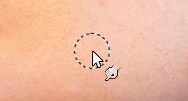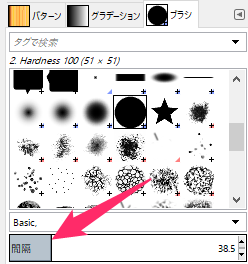GIMPの「鉛筆」ツール(![]() )の使い方についてのメモ。
)の使い方についてのメモ。
目次
鉛筆ツールとは?
鉛筆ツールは、(鉛筆みたいに)線を描くことができるツールです。
 |
| ▲鉛筆ツールで(マウスを使って)「GIMP」と描いている様子 |
鉛筆ツールの使い方
以下、使い方です。
鉛筆ツールの設定
ツールオプションより、「鉛筆」の設定が行えます。
(「鉛筆」を選択しておく必要あり)
モード
ブラシで描く際の「モード」を選択できます。
※詳しくは以下ページをご覧ください。
不透明度
使用するブラシの「不透明度」を設定できます。
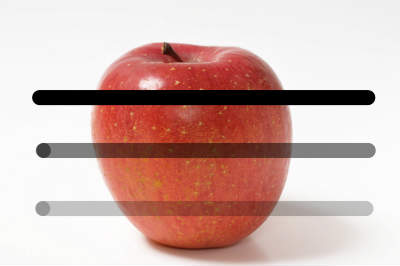 |
▲上から順に、不透明度の値が、
|
ブラシ
使用するブラシの種類を設定できます。
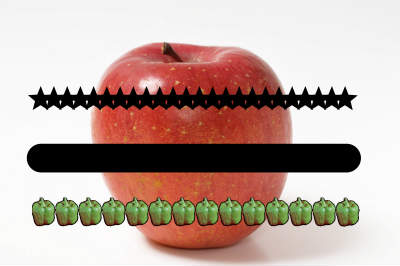 |
| ▲上から順に、 |
サイズ
ブラシのサイズを設定できます。
縦横比
ブラシの縦横比を設定できます。
 |
 |
 |
| ▲縦横比:-1.0 | ▲縦横比:0 | ▲縦横比:+1.0 |
角度
使用するブラシの「角度」を設定できます。
動的特性
「本物のブラシのような描き心地」に近づけるためのパラメータです。
例えば、
- 鉛筆の幅を尖筆またはマウスの速度に応じて変化させたり、
- 尖筆の筆圧に応じて彩度を変えてみたり、
- ブラシがキャンバス上をなぞる方向によって色を変化させたり、
など、 いろいろ設定できます。
詳しくは公式をご覧ください。
散布
ドラッグして修正する際に、適用する範囲をバラけさせる事が出来る設定です。
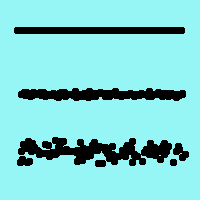 |
| ▲上から順に: 散布無し、 散布量 = 1、 散布量 = 4。 |
手ブレ補正
ドラッグして修正する際に起こりうる、手ブレを自動的に補正する事が出来る設定です。
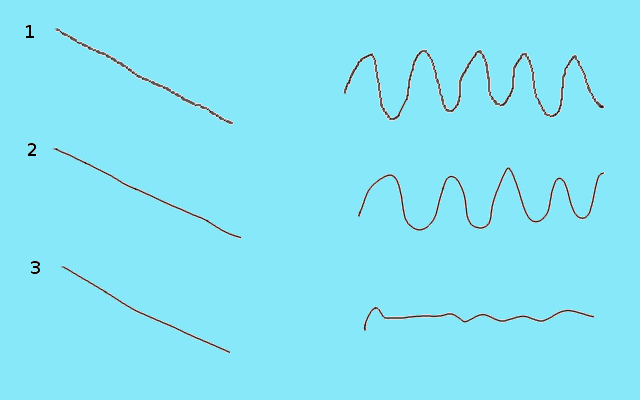 |
| ▲マウスを使い直線と曲線を描こうとした結果 (1: オプション不使用、 2: 初期設定値、 3: 最大値) |
ストローク中の重ね塗り
「不透明部分を重ねて塗るか」を設定できます。
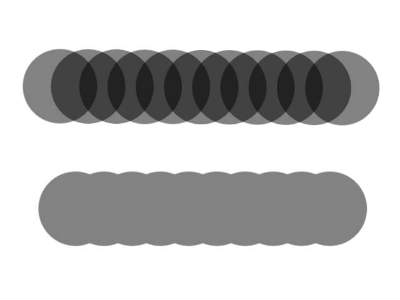 |
| ▲上:ストローク中の重ね塗り:ON 下:ストローク中の重ね塗り:OFF |
その他の描画ツールとの違い
GIMPには、鉛筆ツール以外にも、
- ブラシ
- エアブラシ
- インク
などの描画ツールがあります。
詳しい違いを知りたい人は、以下ページも見てみてください
GIMPにおける、
鉛筆()
ブラシ()
エアブラシ()
インク()
という4つの描画ツールの違いについて...

このページの情報は以上です。